スライド番号を挿入するには
プレゼンテーションの印刷
最終更新日時:2016/11/22 19:04:35
PowerPoint 2016 for Macでスライド番号を挿入するには、[挿入]メニューの[スライド番号]を選択、もしくは[挿入]タブの[テキスト]グループの[スライド番号]をクリックして、[ヘッダーとフッター]ダイアログボックスの[スライド]タブの[スライド番号]にチェックを入れて、スライドに適用します。逆にスライド番号を削除する場合は[スライド番号]のチェックを外して[すべてに適用]ボタンをクリックするとOKです。
はじめに
勉強会などで事前にプレゼン資料を配布する場合もあると思います。しかし、意外と忘れがちなのがスライド番号です。印刷時にそれぞれスライド番号が明記されていないと、順序がばらばらになった場合に「このスライドはどのスライドの次なのかわからない!」という問題が発生してしまいますよね。 そこで、紙の資料としてスライドを印刷する際に重宝する、スライド番号の挿入方法を紹介します。
スライド番号を挿入する
- [挿入]メニューの[スライド番号]を選択、もしくは[挿入]タブの[テキスト]グループの[スライド番号]をクリックします。
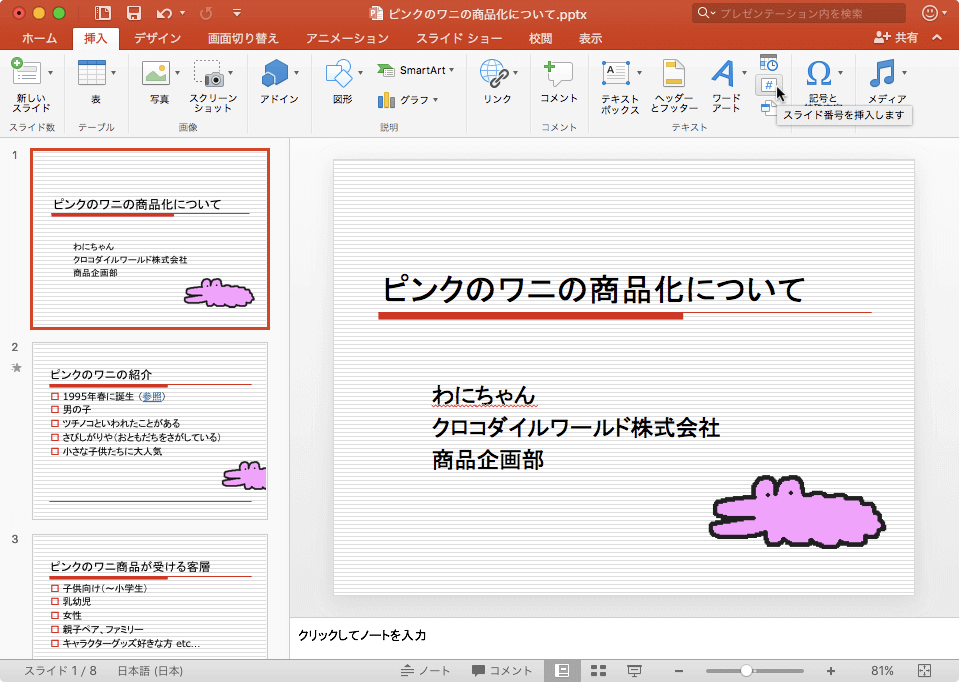
- [ヘッダーとフッター]ダイアログボックスの[スライド]タブの[スライド番号]にチェックを入れます。
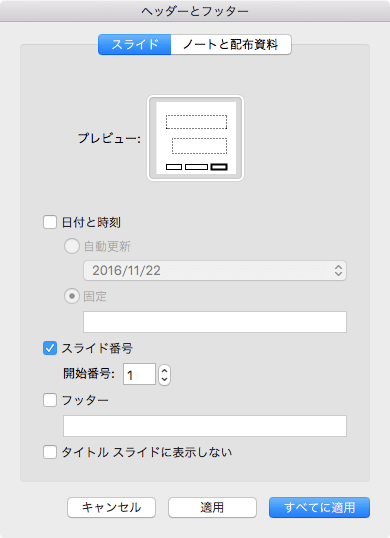
- 現在のスライドのみスライド番号を挿入するには[適用]ボタン、すべてのスライドにスライド番号を挿入するには[すべてに適用]ボタンをクリックします。ここでは[すべてに適用]ボタンをクリックします。
- すべてのスライドにスライド番号が挿入されました。
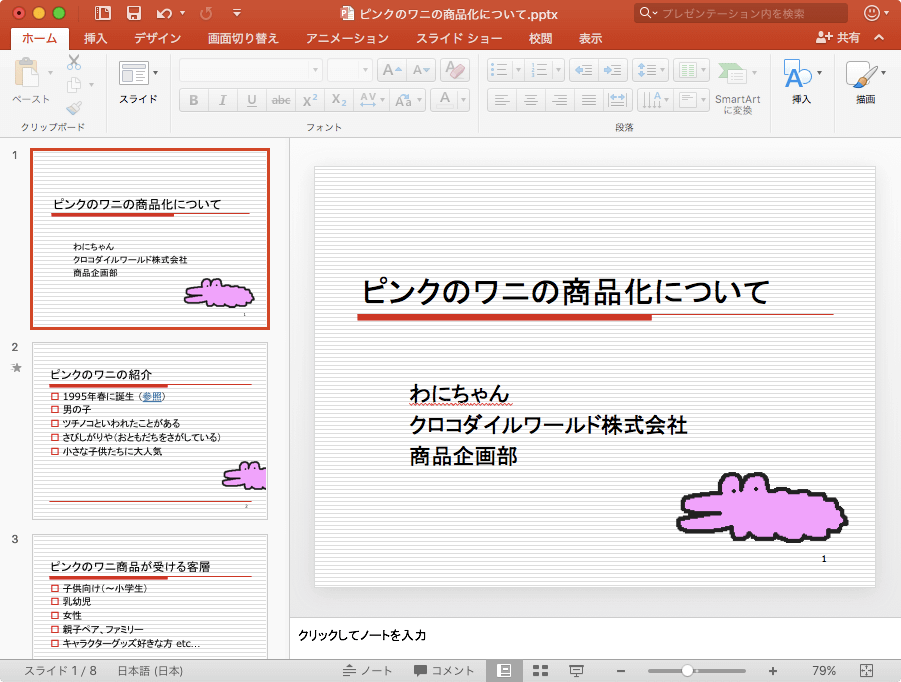
※執筆環境:Microsoft PowerPoint for Mac バージョン 15.28
スポンサーリンク
INDEX

